Fedora 29からリモートコンピューターをGUI操作できるようにする
Linuxではリモートコンピューターを操作する場合、大概の場合はSSHで対応します。 しかし、 SSHではコマンドラインによる制御だけで、GUIのアプリケーションを操作することができません。 そこで、GUIのアプリケーションも操作できるようにVNCを使ったリモート制御を記載しておきます。
想定環境
説明の中では下の図のような環境構成で、Raspberry PI 2 B+ (OSはRaspbian 9)をFedora 29のPCから操作することを想定します。
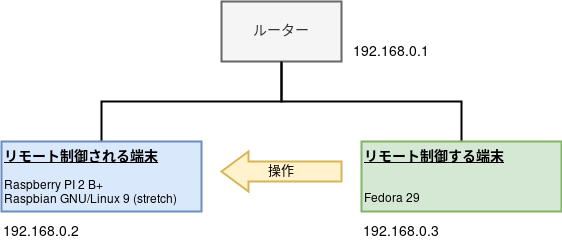
リモート制御される端末 (Raspberry PI 2 B+)
リモート制御される端末にはVNCサーバーのをインストールしておきます。 Raspberry PIにsshでログインして、aptを使ってVNCサーバーの「tightvncserver」をインストールします。
sudo apt install tightvncserver
「tightvncserver」がインストールできたら、以下のコマンドでVNCサーバーを起動しておきます。 ディスプレイのサイズを変更する場合にはオプション「-geometory」のあとに続くパラメータを変更します。
vncserver -geometry 1024x768 :1
初回起動時にはパスワードを入力を求められます。 これは接続してくるVNCクライアントの認証に使用するもので、 リモート制御する端末から接続する際に入力するパスワードになります。
これで、リモート制御する端末側からアクセスできるようになります。
リモート制御する端末 (Fedora 29)
Fedora 29へVNC対応のリモートコンピューターを制御するためのクライアントソフトウェアをインストールします。
dnf install vinagre
クライアントソフトウェアを起動するには、 端末でコマンド「vinagre」を実行する、 あるいはアプリケーションメニューから「リモートデスクトップビューアー」を選択します。 「リモートデスクトップビューアー」起動後はウィンドウの「接続」アイコンをクリックして接続ウィンドウを開きます。
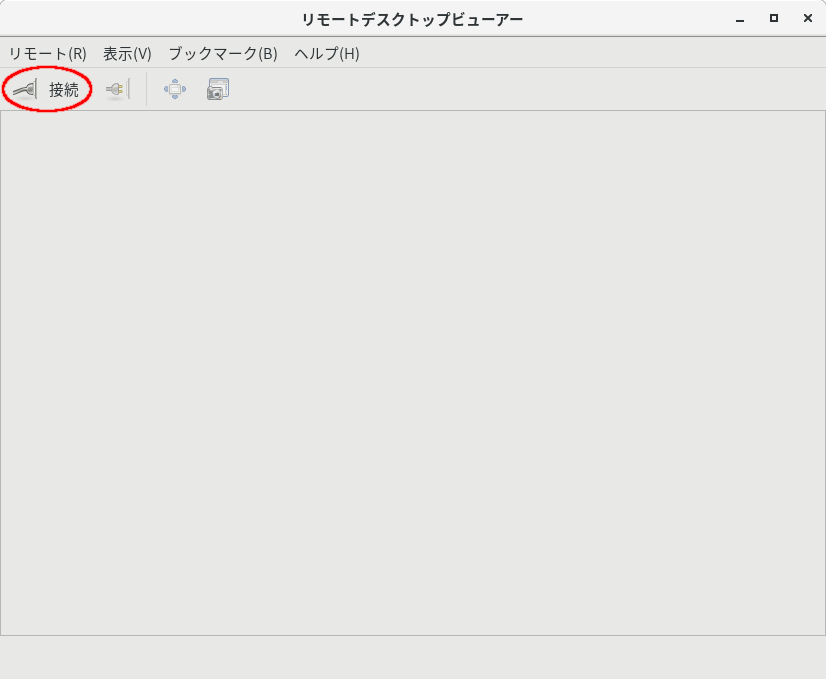
接続ウィンドウのプロトコルは「VNC」を選択し、 ホスト名にはRaspberry PIのIPアドレスをポート番号5901指定で「192.168.0.2:5901」と入力後、 「接続」ボタンをクリックします。

接続時に「VNC認証が必要です」というウィンドウが表示されてパスワード入力が求められるので、 リモート制御される端末側で設定したいパスワードを入力して認証を行います。 これでリモート制御される端末Raspberry PIのGUI接続して操作を行うことができます。